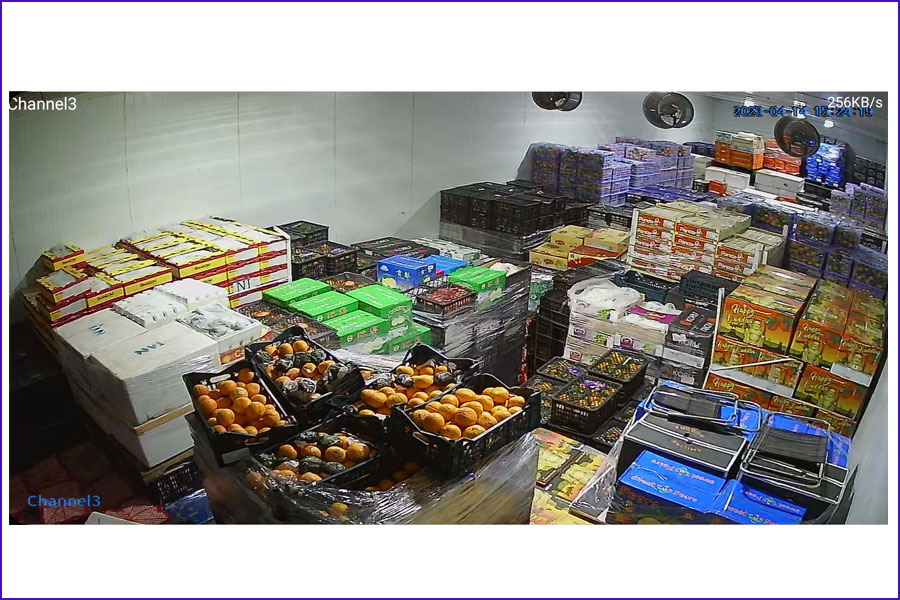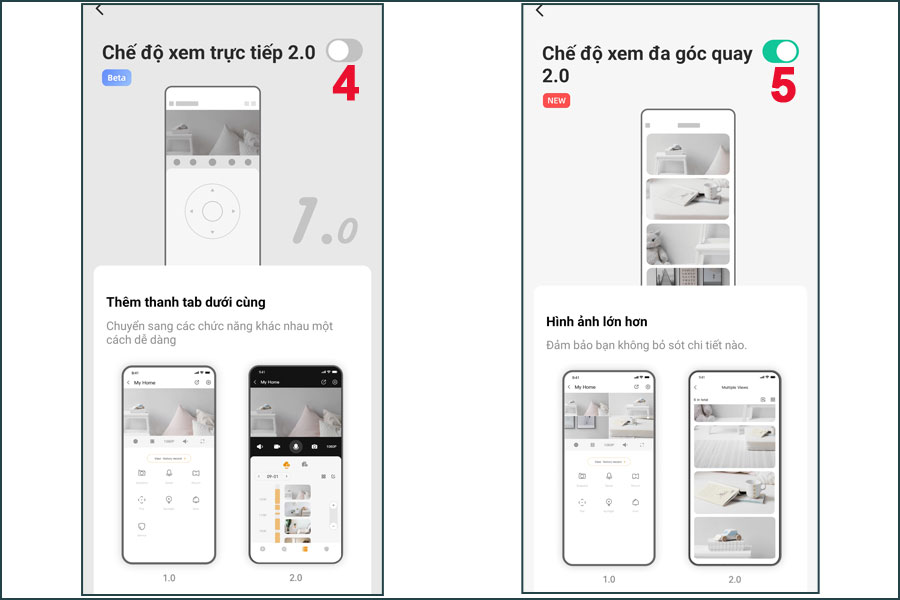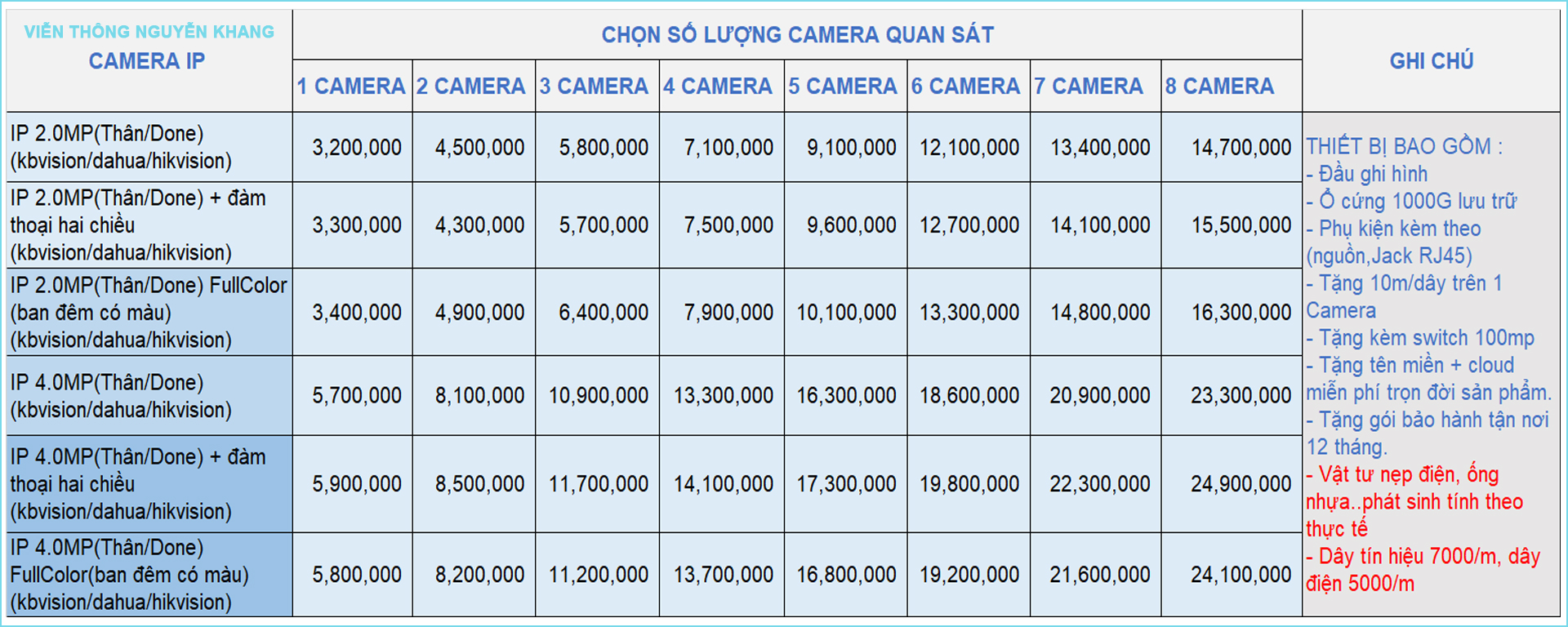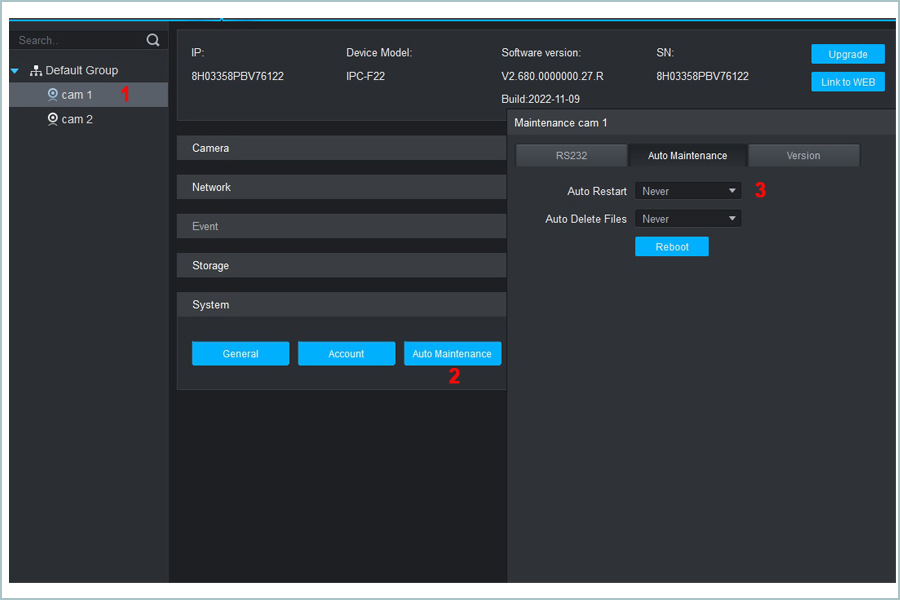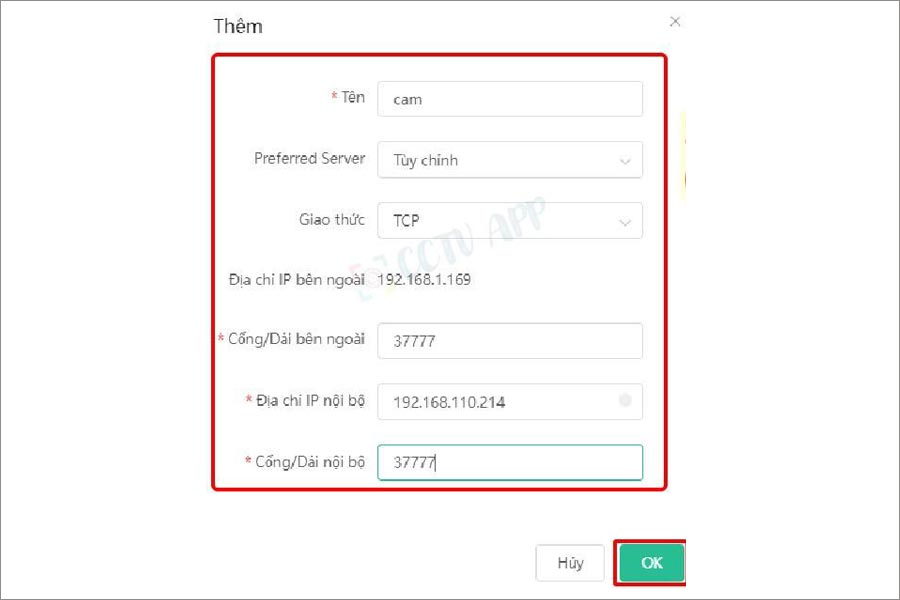Việc không xem lại được camera KBVISION/DAHUA nói riêng hay camera quan sát khác nói chung gây ra nhiều trở ngại cho người dùng. Điều này khiến người dùng không giám sát được các hoạt động khi cần thiết. Vì thế, việc tìm ra nguyên nhân không xem lại được camera KBVISION/DAHUA cần được thực hiện ngay. Có nhiều nguyên nhân gây ra tình trạng này, dưới đây là một số nguyên nhân chủ yếu.
|
Nội Dung Chính Nguyên nhân và hướng dẫn cách khắc phục lỗi đầu ghi hình KBVISION/DAHUA không thấy lưu trữ, không xem lại được camera: |
1. Đầu ghi hình camera không nhận Ổ cứng
Đầu ghi không nhận Ổ cứng trên màn hình báo NO HDD và có tiếng 3 bíp kêu kéo dài.
Kiểm tra Xem HDD phải là hàng chính hãng hay không, Lưu ý nên sử dụng ổ cứng chính hãng.
Khi bạn lắp đặt ổ cứng vào đầu ghi hình Camera KBVISION/DAHUA việc cắm dây nguồn và dây tín hiệu chưa sát đầu ghi sẽ không nhận HDD. Sau khi gắn HDD bạn cũng nên định dạng lại ổ cứng cho đúng chuẩn ghi hình của đầu ghi.
Nếu ổ cứng vẫn chưa nhận ta thay thử cáp tín hiệu và cáp nguồn cho ổ cứng. Không được ta thay tiếp bộ nguồn công suất cao hơn cho đầu ghi.
Đối với camera wifi hoặc các dòng IP hỗ trợ thẻ nhớ khi gắn thẻ nhớ camera IP KBVISION/DAHUA thì phải định dạng thẻ nhớ camera mới lưu hình.
Sau khi đăng nhập vào giao diện của đầu ghi KBVISION/DAHUA chọn SETUP -> STORAGE -> HDD Management.
Nếu vừa rồi các bạn lắp đúng sẽ hiện lên danh sách các ổ cứng của bạn tại đây.
Chọn HDD và nhấn Format.Tùy dòng Firmware mà lúc Format có hỏi password đầu ghi không sau khi nhập password đầu ghi Format xong và tiến hành khởi động lại.
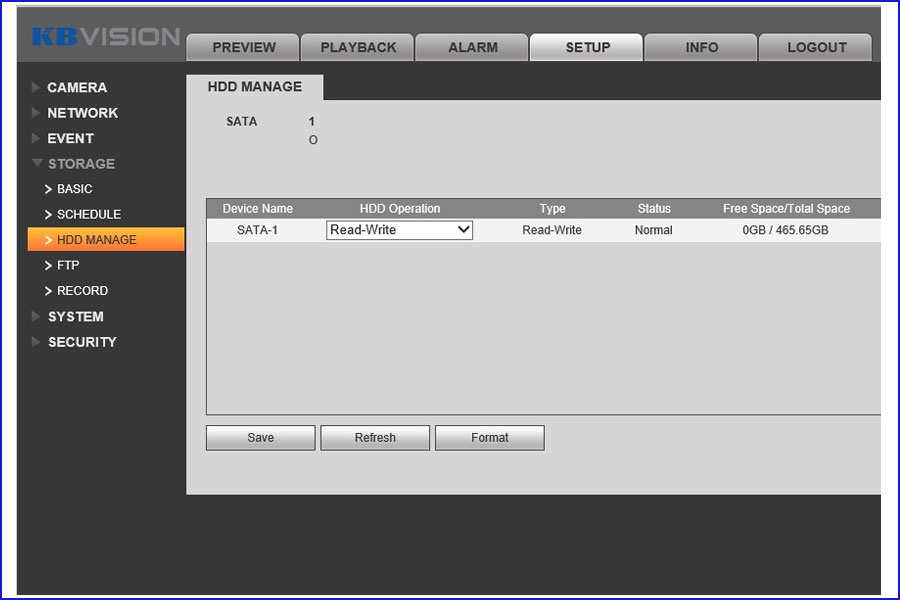
2. Camera KBVISION/DAHUA không lưu hình do lỗi cài đặt
Camera KBVISION/DAHUA không được lưu hình còn có thể do lỗi cài đặt chưa chuyển sang chế độ ghi hình. Nếu gặp phải trường hợp này, bạn có thể xử lý theo các bước sau:
Bước 1: Đăng nhập tài khoản vào đầu ghi hình
Bước 2: Trên giao diện của phần mềm, bạn nhấn chọn SETUP -> STORAGE -> BASIC xem đã cấu hình đúng ghi đè khi đầy ổ cứng chưa.
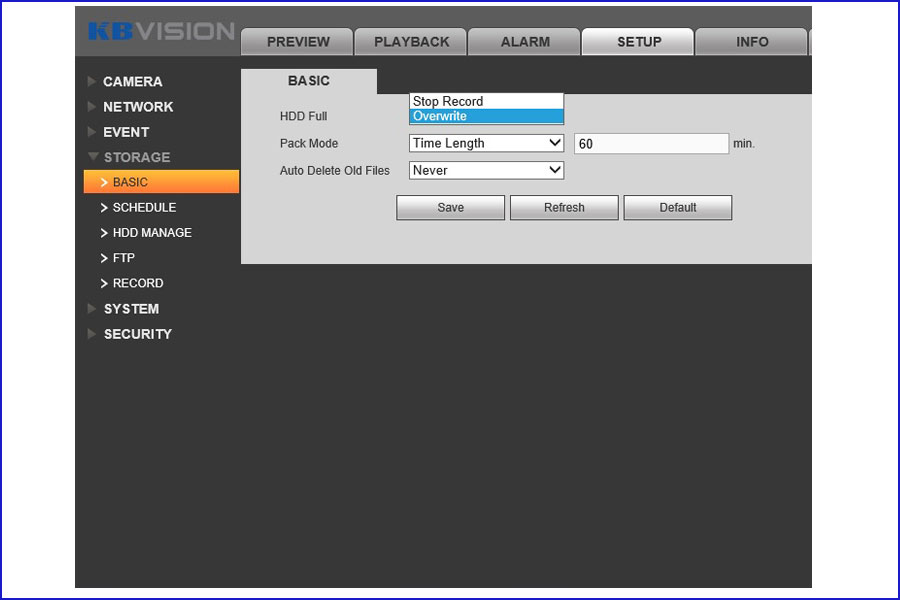
Tiếp tục ta vào mục Schedule/Default/Save.Hoặc các bác tùy chỉnh theo các chế độ ghi hình mà mình mong muốn, có 4 chế độ ghi hình như sau :
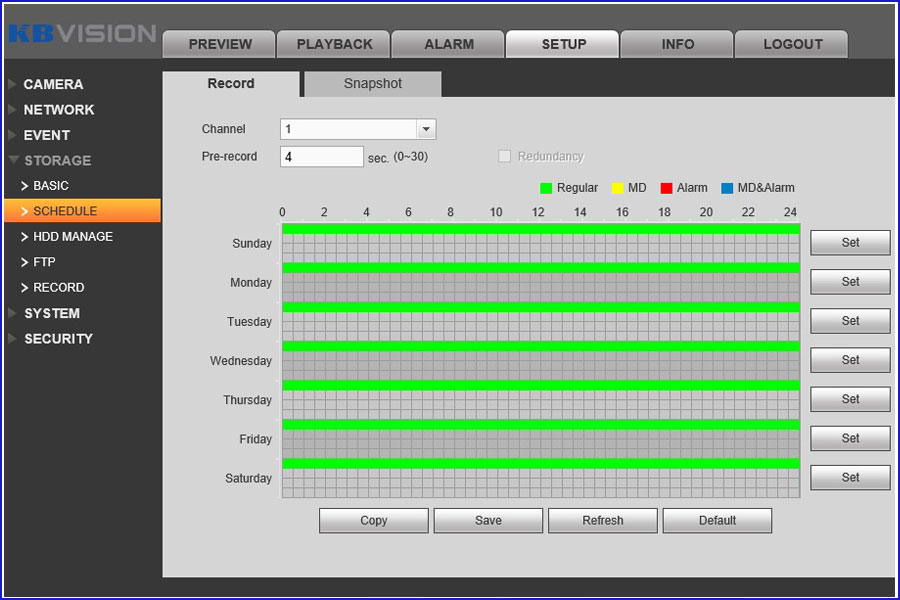
Regular : ghi hình liên .
MD : ghi hình theo chuyển động.
Alarm : ghi hình theo báo động sự kiện xảy ra.
MD và Alarm : kết hợp ghi hình cả hai MD và Alarm.
3. Sai thời gian trên hệ thống camera
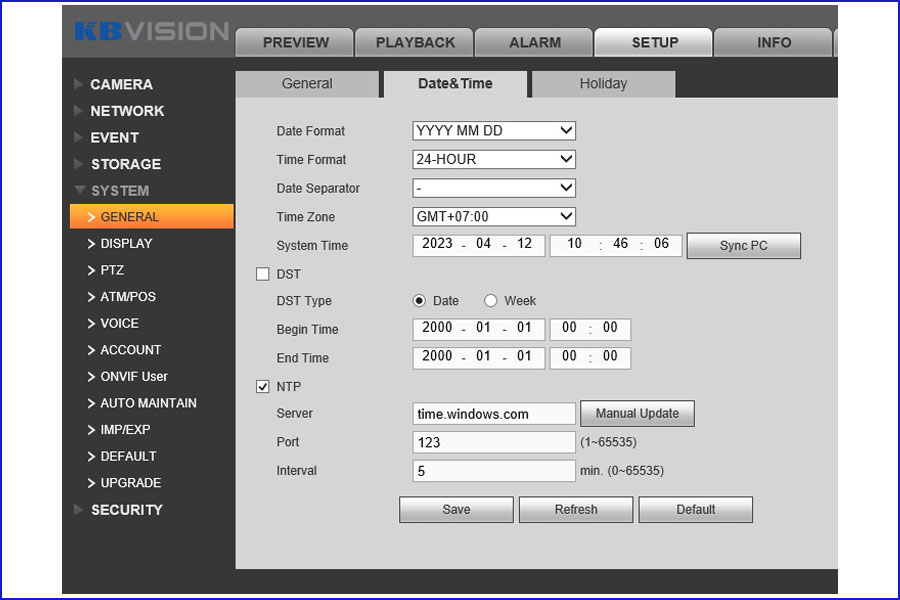
Một nguyên nhân nữa là các bạn xem ngày giờ trên hệ thống camera có đúng với ngày hiện tại không, các bạn vào mục SETUP/SYSTEM/GENERAL/Date&Time
Kiểm tra xem quá trình thao tác trên điện thoại xem lại có đúng không
4. Mạng internet yếu
Có thể do mạng Internet hoặc dây LAN bị lỗi nên không thể xem lại được camera.
Việc đường truyền Internet hoạt động không tốt cũng có thể khiến cho Camera KBVISION/DAHUA không xem lại được. Nếu rơi vào nguyên nhân này, bạn có thể xử lý như sau:
Đầu tiên bạn cần kiểm tra lại jack cắm mạng xem có lỏng hay tuột ra ngoài hay không.
Nếu jack cắm bình thường, bạn hãy rút modem wifi ra khoảng 5 phút rồi cắm lại. Sau đó bạn lại tiếp tục rút dây đầu ghi và làm tương tự để hệ thống tự cập nhật.
Cuối cùng bạn hãy kiểm tra xem Camera KBVISION/DAHUA với router mạng có cùng lớp mạng hay không.Sau đó vào Menu của đầu ghi hình để thay đổi địa chỉ IP đầu ghi cho trùng khớp với lớp mạng của modem hoặc router.
Ngoài những nguyên nhân chính thường xảy ra trên đây, tình trạng không xem lại được camera KBVISION/DAHUA còn xảy ra do một số nguyên nhân khác như: định dạng hệ thống đã được thay đổi, chân cắm camera vào bo mạch đầu ghi bị lỗi, hay điện áp cấp cho ổ cứng không đủ…...
5. Một vài lưu ý khi sử dụng đầu ghi camera KBVISION/DAHUA.
Đầu ghi hình camera là thiết bị quan trọng không thể thiếu trong hệ thống camera an ninh. Nhờ có thiết bị này mà hình ảnh video được truyền tải và lưu trữ một cách đầy đủ và chính xác. Vì thế, việc sử dụng đầu ghi đúng cách sẽ giúp quá trình xem và lưu trữ video được tốt hơn.
Đối với đầu ghi IP, đầu ghi hình Analog, camera wifi KBVISION/DAHUA, trước khi bắt đầu sử dụng phải thay đổi mật khẩu thì đầu ghi mới được kích hoạt. Sau khi cài đặt và thiết lập đầu ghi, bạn cần yêu cầu đơn vị cài đặt cung cấp tài khoản và mật khẩu đăng nhập đầu ghi. Đây là thông tin quan trọng giúp bạn có thể quản lý đầu ghi thông qua các ứng dụng, phần mềm.
Để tránh tình trạng gián đoạn trong quá trình ghi hình, chỉ ghi được mà không lưu trữ được. Sau khi lắp đặt ổ cứng vào đầu ghi, bạn cần định dạng (fomat) lại ổ cứng và kiểm tra kỹ lưỡng. Đây là một trong những nguyên nhân không xem lại được Camera KBVISION/DAHUA phổ biến. Việc định dạng này vừa giúp loại bỏ những nguyên nhân gây hại, vừa giúp đầu ghi hoạt động ổn định hơn.
Đặc biệt, với những đầu ghi sử dụng ổ cứng không chuyên dụng, chính hãng. Việc định dạng lại là cần thiết giúp đảm bảo không xảy ra tình trạng đầu ghi không nhận ổ cứng. Ngoài ra, một số vấn đề liên quan tới kỹ thuật, nếu bạn không thể khắc phục thì nên liên hệ đơn vị cài đặt. Điều này vừa đảm bảo hệ thống Camera được xử lý ổn định, vừa tránh các rủi ro xảy ra.
Ngoài việc xem lại camera trực tiếp trên đầu ghi hình, bạn có thể cài đặt thêm các phần mềm, ứng dụng trên máy tính, smartphone để dễ dàng quản lý.